#11 Arduino ve Android Telefon ile Ses ile Kontrol Edilebilen Ampul Projesi
Malzemeler:
1 Adet Arduino Uno (25 TL)
1 Adet HC-06 Bluetooth Modülü (30 TL)
1 Adet Tek Kanallı Röle Modulü (10 TL)
1 Adet Taşınabilir Ampul (?)
Önemli Not: Yüksek voltajlarda çalışılacağı için yapılan yanlışlardan dolayı tüm sorumluluk yapan kişiye aittir. Herhangi bir yaralanma ve kazadan ben sorumlu değilim. Bu riskleri göze alarak projeyi yapınız.
1 Adet Tek Kanallı Röle Modulü (10 TL)
1 Adet Taşınabilir Ampul (?)
Önemli Not: Yüksek voltajlarda çalışılacağı için yapılan yanlışlardan dolayı tüm sorumluluk yapan kişiye aittir. Herhangi bir yaralanma ve kazadan ben sorumlu değilim. Bu riskleri göze alarak projeyi yapınız.
Devre kurulumu:
Her şeyden önce güvenliğe dikkat etmemiz gerekir, bu yüzden devreyi kurarken ampulü fişten çekin eğer arduinoyu batarya ile besliyorsanız bataryayı da fişten sökmeyi unutmayınız. Röle modülü şebeke elektriğini arduino ile kontrol etmemizi sağlar. Bu projede telefonun bluetooth u ile HC-06 yı birbirine bağlayıp söylediğimiz kelimenin arduino tarafından okutulmasını sağlayacağız. Ardından gelen verilere göre arduino ile röleyi kontrol edip ampulü yakıp kapatacağız. Buradan sonra yapmamız gerekenleri adım adım anlatacağım.
1-) Taşınabilir ampulü fişten çıkardıktan sonra + kutbunun kablosunu bir yan keski aracılığıyla ikiye bölün. - ucundaki kabloyu kesmemize gerek olmadan direk fişe bağlanması gerekmektedir.
2-) Ucunu röle modülüne girecek şekilde ayarlayın ve kalan kısmı elektrik bandı ile güzelce yalıtın ve aşağıdaki şema gibi fişten gelen ucu rölenin com bacağına bağlayın. Ampule giden ucu ise NO bacağına bağlayın.
3-) Röle modülünün NC kısmı boş kalacaktır. Modülün diğer kısmında bulunan 5V pinini arduinonun 5V pinine, IN pinini arduinonun digital 7. bacağına, GND pinini arduinonun GND pinine bağlayalım.
4-)Bluetooth modülünün 5V pini arduinonun 5V bacağına, GND pinini arduinonun GND pinine, modulün Rx pinini arduinonun Tx pinine, Tx pinini arduinonun Rx pinine bağlayalım.
Programlama:
Rölenin Input pinine arduino ile 5V verirsek yani digitalWrrite(role,HIGH); yazarsak röle şebeke elektriğinin geçmesine izin vermeyecektir ve ampul kapanacaktır.. Eğer 0V gönderirsek yani digitalWrite(role,LOW); yazarsak röle elektriğin geçmesine izin verecek ve ampul yanacaktır.
int role=7; // Input pinini tanımladık
String readString;
void setup()
{
Serial.begin(9600); // seri haberleşmeyi başlattık
pinMode(role,OUTPUT);
}
void loop() {
while(Serial.available())
{
delay(5);
char c= Serial.read(); // telefondan gelen veriyi arduinoda okuttuk
readString+=c;
}
if(readString.length()>0)
{
Serial.println(readString);
if(readString=="ampul yak") // eğer okuttuğumuz veri ampul yak ise
{
digitalWrite(role,LOW); // röleye 0V verdik ve ampul yandı
}
if(readString=="ampul kapat") // eğer okuttuğumuz veri ampul kapat ise
{
digitalWrite(role,HIGH); // röleye 5V verdik ve ampul kapandı
}
readString="";
}
}
Android Uygulaması:
Arduinoyu kontrol edeceğimiz Android uygulamasını aşağıdaki linkten indirebilirsiniz.
https://drive.google.com/folderview?id=0B-EY7QydbhfNRmFzT29rRmJtcWs&usp=sharing
https://drive.google.com/folderview?id=0B-EY7QydbhfNRmFzT29rRmJtcWs&usp=sharing
ArduinoSesleKontrol uygulamamızı telefona indirdikten sonra karışımıza şöyle bir ekran çıkacak.
Burada Google'ın konuşma motoru ile karşı karşıya geliyoruz. Burda bazı sözcükleri tam olarak işlenmeyebilir. Konuşun kısmını gördükten sonra istediğiniz şeyleri söyleyyebilirsiniz. Fakat tane tane söylerseniz daha iyi anlaşılır.Burda Google'ın biraz eksikliği var Ledi dememe rağmen Leydi olarak işliyor. Bunun için net sözcükler kullanmakta fayda var. Burada ben selam Arduino dedim.
Söylenilen kelimeyi de hemen dokunduğunuz yerin altında gözükecektir. Böylelikle söylediğinizin Google motoru tarafından ne olarak işlendiğini görebilirsiniz

Cihaz Bula basalım ardından BT araçları listelenecektir.Eğer ilk defa bağlıyorsanız şifreyi 1234 girin.Eğer ilk değilse zaten şifre istemeyecektir. Eğer listede Hc-06 yı göremiyorsanız programı görev yöneticisinden kapatıp telefon ayarları kısmındaki bluetooth kısmından cihaz eşleştirden hc-06 yı eşleştirdikten sonra programı tekrar açıp tekrar deneyin.
Bağlandıktan sonra Bağlandı yazısını göreceğiz. Ardından Konuşmak için dokun yazan butona tıklıyoruz.Burada Google'ın konuşma motoru ile karşı karşıya geliyoruz. Burda bazı sözcükleri tam olarak işlenmeyebilir. Konuşun kısmını gördükten sonra istediğiniz şeyleri söyleyyebilirsiniz. Fakat tane tane söylerseniz daha iyi anlaşılır.Burda Google'ın biraz eksikliği var Ledi dememe rağmen Leydi olarak işliyor. Bunun için net sözcükler kullanmakta fayda var. Burada ben selam Arduino dedim.
Söylenilen kelimeyi de hemen dokunduğunuz yerin altında gözükecektir. Böylelikle söylediğinizin Google motoru tarafından ne olarak işlendiğini görebilirsiniz

Ne söylediyseniz arduinoya o gidiyor. Yani ampul yak derseniz arduinoya "ampul yak" stringi gidiyor ampul kapat derseniz arduinoya "ampul kapat" stringi gidiyor. Aşağıdan deneme videomu izleyebilirsiniz. Yorumlarınızı bekliyorum :)





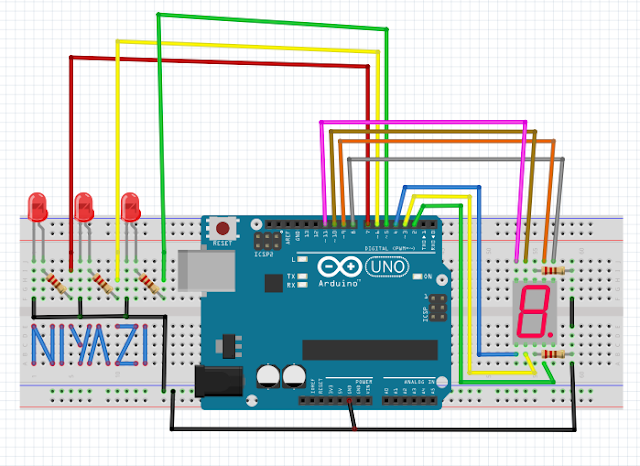

Yorumlar
Yorum Gönder